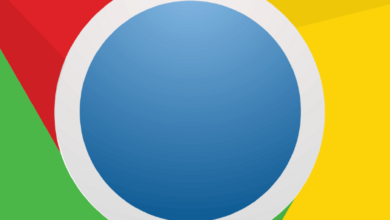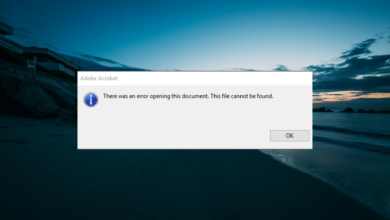4 formas de corregir el código de error de Office 365 0x80048823
- Siempre es recomendable crear un punto de restauración antes de realizar cambios importantes en su computadora. Esto le permitirá deshacer dichos cambios en caso de error.
- Evite iniciar sesión en Office 365 con las credenciales incorrectas para evitar posibles errores.
- Escanee su computadora regularmente en busca de virus y malware y corríjalos una vez que los encuentre.
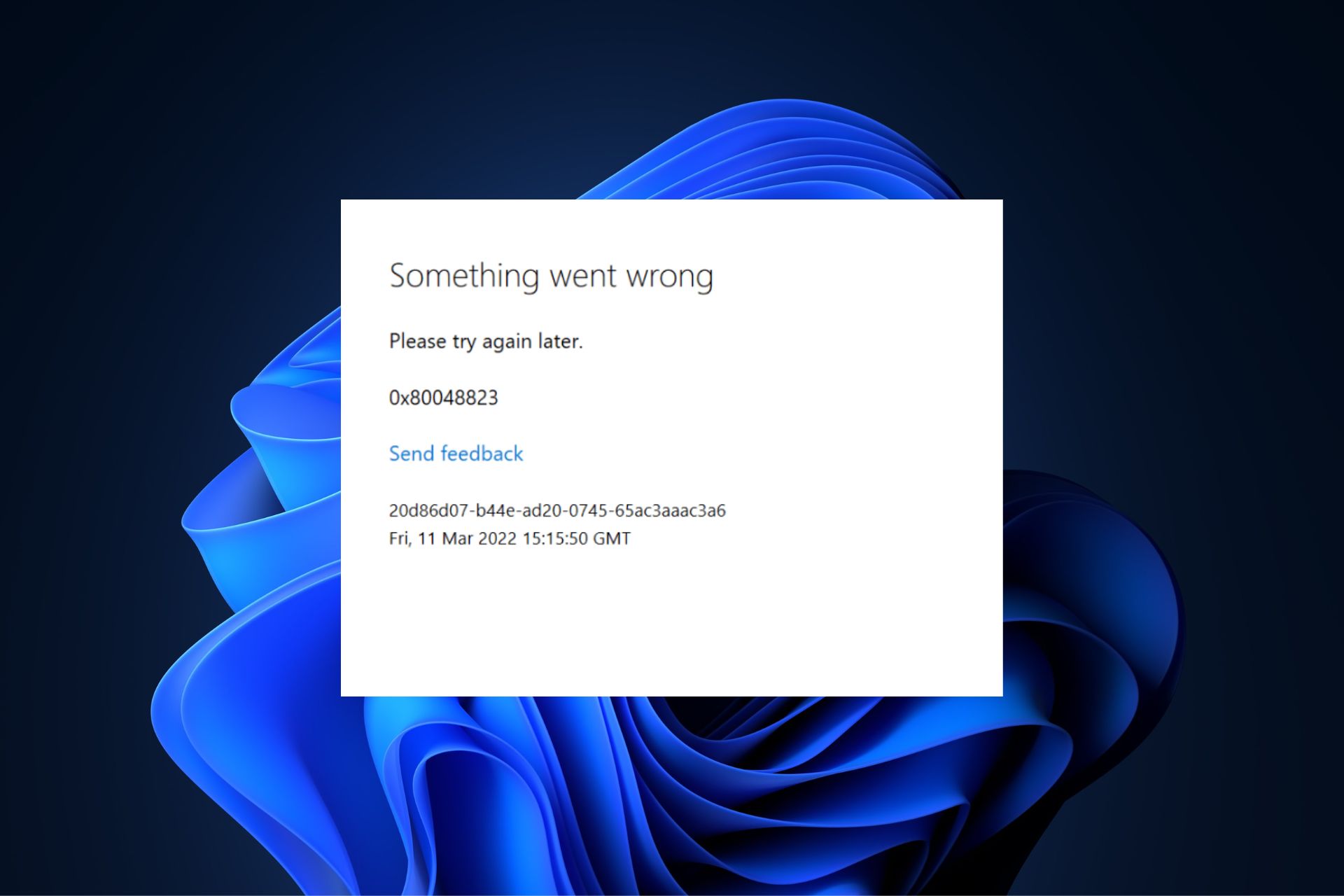
XINSTALAR HACIENDO CLIC EN DESCARGAR ARCHIVO
Al usar Office 365, algunos usuarios informaron que el código de error 0x80048823. El error impide que Microsoft Office funcione porque no podrá iniciar sesión en el sitio.
En este artículo, brindaremos una breve descripción general del código de error de Office 365 0x80048823, sus causas y le brindaremos 4 de las mejores formas de resolver el error.
¿Qué causa el código de error de Office 365 0x80048823?
Las siguientes son algunas de las causas comunes del código de error de Office 365 0x80048823:
- Credenciales de acceso incorrectos – Si intenta iniciar sesión en Office 365 con las credenciales incorrectas, no podrá acceder al servicio. Es probable que se produzcan errores como 0x80048823 en tales casos.
- Archivos corruptos del sistema – El sistema operativo Windows consiste en una serie de archivos de sistema y aplicaciones que permiten que su computadora funcione correctamente. A veces, estos archivos pueden corromperse mientras se usa la computadora. Forzar apagados, virus, etc. puede dañar dichos archivos. Si su computadora tiene archivos de sistema corruptos, puede generar el código de error 0x80048823.
- Virus y malware – Una PC infectada con virus generalmente causa muchos errores y fallas. Si está experimentando el código de error de Office 365 0x80048823, su computadora puede estar infectada con malware.
¿Cómo puedo reparar el código de error de Office 365 0x80048823?
Si actualmente experimenta el código de error 0x80048823 en Office 365, aquí hay algunas técnicas de solución de problemas que puede probar:
1. Eliminar Office365ServiceV2 del Administrador de tareas
- seguir adelante ventanas la tecla + SINGRESAR administrador de tareas, y golpear ingresar.
- En la ventana del Administrador de tareas, busque Microsoft Office365ServiceV2 ensayo. Haga clic derecho en el proceso y seleccione Finaliza la tarea.
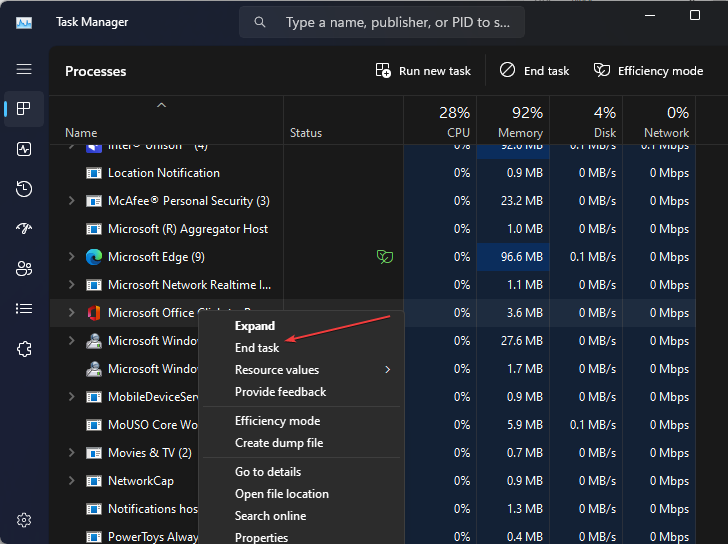
- Cierre la ventana del Administrador de tareas para verificar si el error persiste.
Hay momentos en que el Administrador de tareas no puede responder. Si te encuentras con esto, no dudes en consultar nuestra guía.
2. Verifica tu cuenta de Microsoft
- Localizar Oficina desde el escritorio y haga doble clic en el icono para iniciar Oficina 365.
- En Office 365, navegue hasta ajustesy haga clic en Correo electrónico y cuentas.
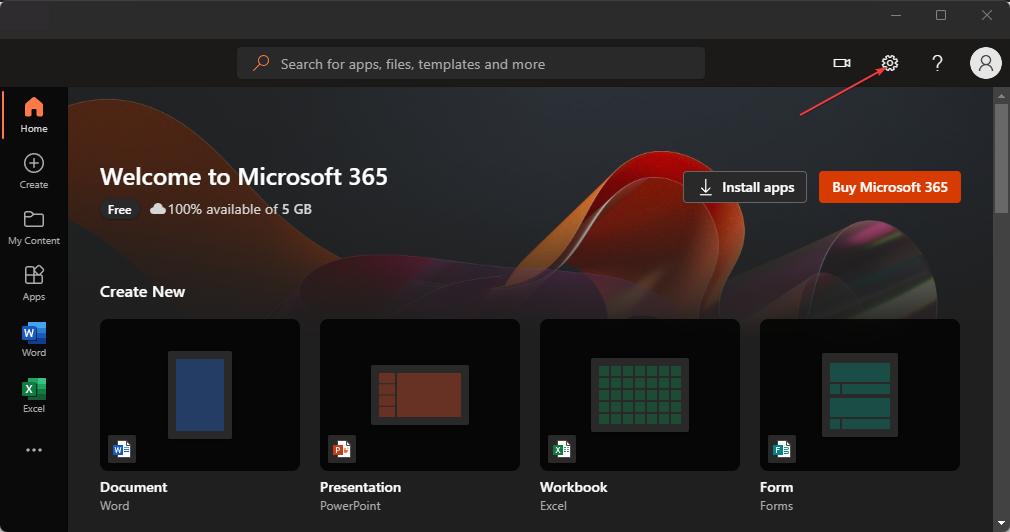
- Verifique si su Cuenta de Microsoft ¿Está bien sincronizado y si necesita atención?
- Si ves que necesita atención, haz clic en él. Cuentay vuelva a introducir la contraseña.
- Verifique si el error persiste.
3. Ejecute un arranque limpio de Windows
- seguir adelante ventanas la tecla + RINGRESAR msconfigy golpear ingresar lanzar Utilidad de configuración del sistema.
- En General pestaña, seleccione Inicio selectivo opción, luego eliminar Casilla de verificación Cargar elementos de inicio haciendo clic en las casillas de verificación.
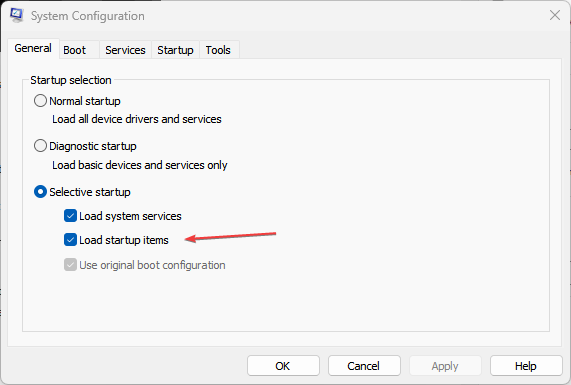
- En Servicios pestaña, seleccione Esconder todos los servicios de Microsoft marque la casilla y haga clic en Desactivar todo botón.
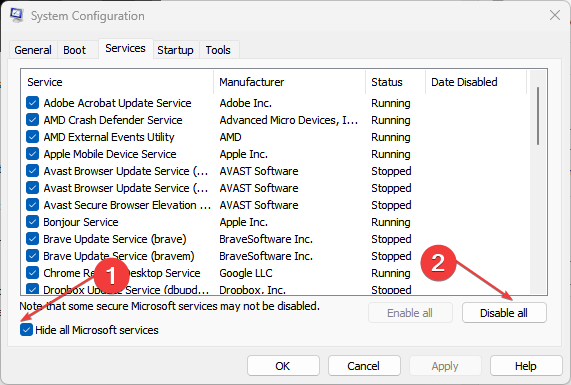
- Hacer clic Bienentonces presione Reiniciar para reiniciar su computadora con un inicio limpio.
Algunos problemas de la PC son difíciles de solucionar, especialmente cuando se trata de archivos del sistema y archivos de Windows perdidos o dañados.
Asegúrese de utilizar una herramienta dedicada como Fortalezaque escaneará y reemplazará sus archivos rotos con sus nuevas versiones de su repositorio.
Un inicio limpio restringe ciertas funciones de terceros en su computadora.Si el código de error 0x80048823 se activa como resultado de dichas características de terceros, realizar un inicio limpio puede ayudar a eliminar el error.
4. Ejecute una restauración del sistema de Windows
- seguir adelante ventanas clave, entrar crear un punto de restauracióny golpear ingresar.
- En la ventana emergente, haga clic en Restauración del sistema botón y haga clic en Próximo botón.
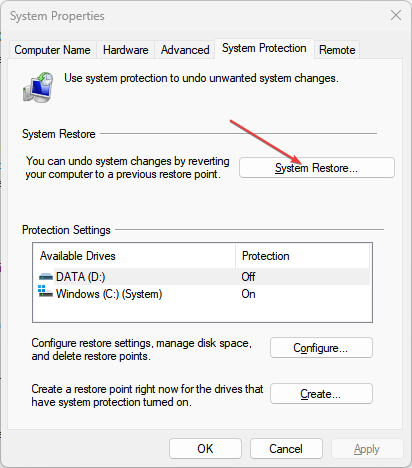
- En la siguiente ventana, seleccione el específico punto de restauración que desea volver a su sistema y haga clic en Próximo.

- Seguir adelante Escaneo de programas afectados botón para confirmar las aplicaciones que se eliminarán después de la restauración del sistema.
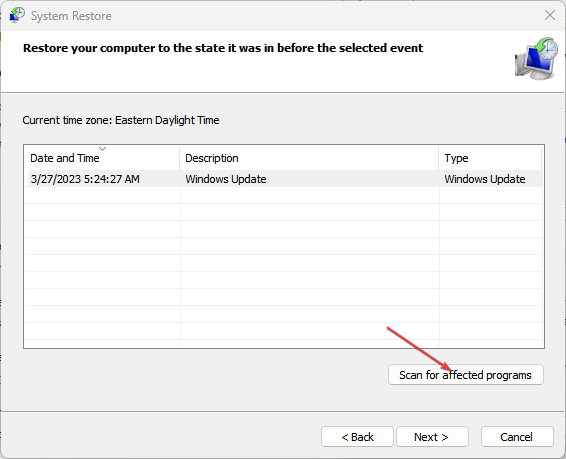
- Seleccionar Colgar botón y haga clic Próximo.
- Seguir adelante FIN botón para completar la restauración del sistema.
Restaurar sistema es una característica muy útil en Windows que permite a los usuarios restaurar sus computadoras a un estado anterior que era funcional y sin errores.
Si notó el error después de realizar cambios en Windows, puede volver fácilmente a un estado anterior de Windows usando Restaurar sistema.
Sin embargo, deberá haber creado un punto de restauración antes de poder usar esta corrección. Aquí hay una guía detallada sobre cómo crear un punto de restauración en Windows.
Resolver el código de error 0x80048823 en Office es bastante simple y se puede hacer siguiendo los pasos enumerados en nuestra guía.
Si se encontró con este error en el pasado y lo resolvió con éxito mediante soluciones alternativas, puede informarnos en los comentarios a continuación.
¿Aún tienes problemas?
PATROCINADO
Si las sugerencias anteriores no resolvieron su problema, su computadora puede estar experimentando problemas más serios con Windows. Sugerimos elegir una solución todo en uno como Fortaleza para resolver problemas de manera efectiva. Después de la instalación, haga clic en el botón Ver y arreglar botón y luego presione Inicie la reparación.